Brother MFC-215C – страница 3
Инструкция к Мфу Brother MFC-215C
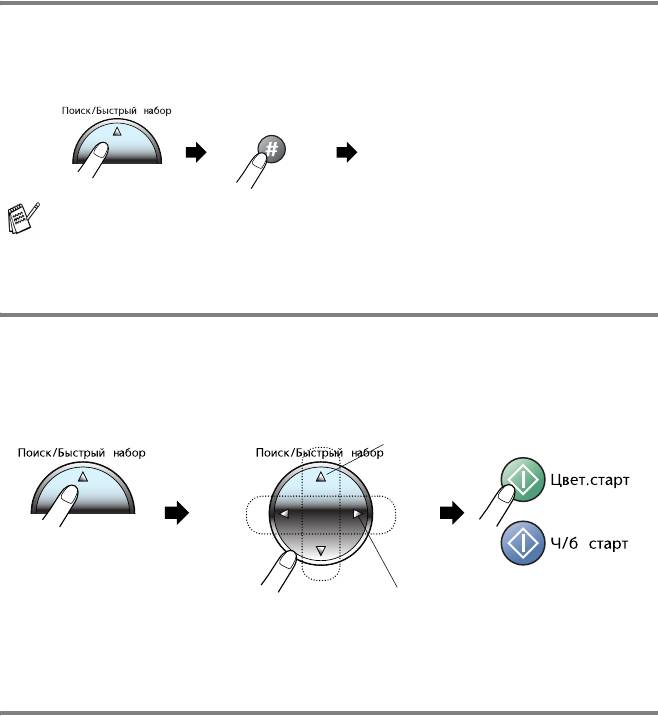
Быстрый набор
Нажмите Поиск/Быстрый набор, #, затем номер быстрого набора
из двух цифр. (См. Сохранение номеров для быстрого набора на стр.
5-1.)
номер из двух цифр
Если после введения номера для быстрого набора на дисплее
появилась надпись
Not Registered, значит, номер для
данной комбинации цифр не сохранен.
Поиск
Вы можете выполнять поиск имен, записанных в память быстрого
набора номера. Для поиска нажмите
Поиск/Быстрый набор и
клавиши навигации. (См. Сохранение номеров для быстрого набора
на стр. 5-1.)
Поиск по номеру
или
Поиск в алфавитном
Поиск в алфавитном порядке*
* Для поиска в алфавитном порядке можно ввести первую букву имени
на клавиатуре набора номера.
Повторный набор номера факса
Если вы отправляете факс в ручном режиме, но линия занята,
нажмите
Повтор/Пауза, затем Ч/б старт или Цвет. старт для
повторной попытки. Если вы хотите перезвонить на последний
набранный вами номер, можно сэкономить время, нажав
Повтор/Пауза и Ч/б старт или Цвет. старт.
Повтор/Пауза работает только при наборе номера с панели
управления.
Если вы посылаете факс в автоматическом режиме, и линия занята,
аппарат три раза перезвонит по данному номеру с интервалами в пять
минут.
НАСТРОЙКА ПЕРЕДАЧИ 3 - 2

Отправка факса
Передача цветного факса
Аппарат может передавать цветные факсимильные сообщения на
аппараты, обладающие функцией их приема.
Однако цветные факсимильные сообщения нельзя хранить в памяти.
Аппарат передает цветное факсимильное сообщение в реальном
времени (даже если для параметра
Real Time TX задано состояние
Off).
3 - 3 НАСТРОЙКА ПЕРЕДАЧИ
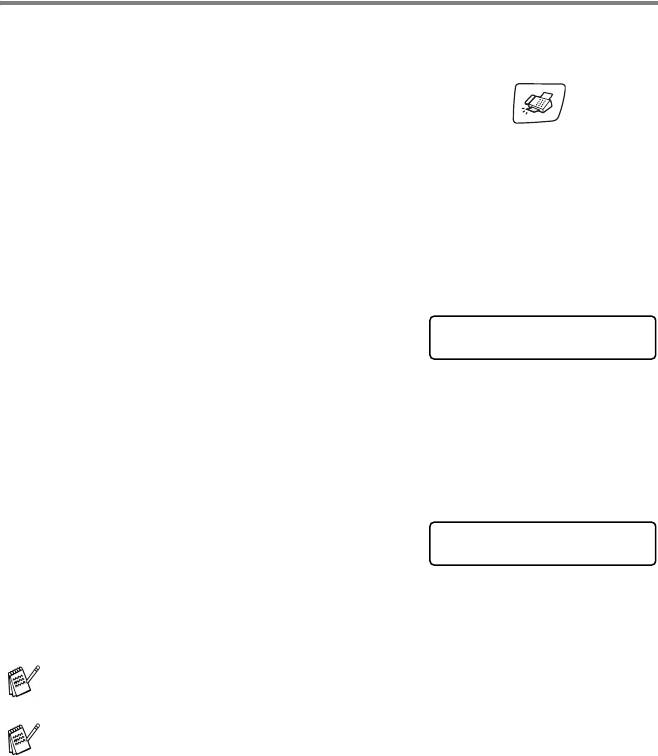
Отправка факса со стекла сканера
Стекло сканера может использоваться для передачи по факсу страниц
книги или отдельных страниц по одной. Документ может иметь формат
до A4.
1
Если не горит зеленая лампочка, нажмите (Факс).
2
Положите документ на стекло сканнера.
3
Наберите номер факса.
Нажмите
Ч/б старт или Цвет. старт.
■ При нажатии кнопки
Ч/б старт аппарат начнет
сканирование первой страницы.
■ При нажатии кнопки
Цвет. старт начнется передача.
4
Для отправки одной страницы
Next Page?
нажмите
2 (или снова нажмите
1.Yes 2.No(Dial)
Ч/б старт).
Аппарат начнет отправку документа.
—
ИЛИ—
Для отправки более одной страницы нажмите
1 и
перейдите к шагу 5.
5
Положите следующую страницу
Set Next Page
на стекло сканера.
Then Press Set
Нажмите
Меню/Установить.
Начнется сканирование. (Повторите шаги 4 и 5 для каждой
дополнительной страницы.)
Для отмены нажмите Стоп/Выход.
■ Если память переполнена, то факсимильное сообщение
длиной в одну страницу будет отправлено в реальном
времени.
■ Нельзя отправить цветной факс из нескольких страниц.
НАСТРОЙКА ПЕРЕДАЧИ 3 - 4
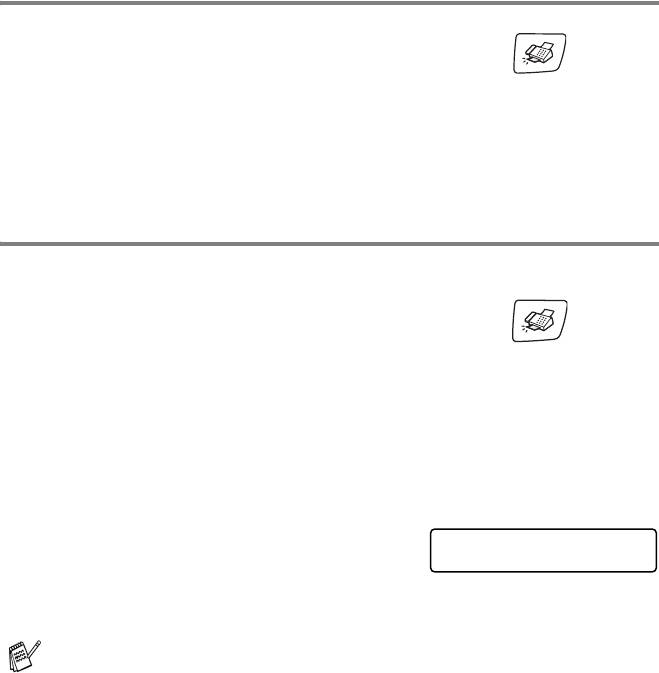
Автоматическая передача
Это самый простой способ отправить факс.
1
Если не горит зеленая лампочка, нажмите (Факс).
2
Вставьте документ.
3
Наберите нужный номер. (См. Набор номера на стр. 3-1.)
4
Нажмите Ч/б старт или Цвет. старт.
Перейдите к шагу 4 на стр 3-4.
Ручная передача
Ручная передача позволяет вам слышать набор номера, тональные
сигналы звонка и приема факса при отправке факса.
1
Если не горит зеленая лампочка, нажмите (Факс).
2
Вставьте документ.
3
Поднимите трубку внешнего телефона и дождитесь сигнала
линии.
4
Наберите нужный номер.
5
Когда вы услышите сигнал факса, нажмите Ч/б старт или
Цвет. старт.
6
При использовании стекла
1.Send 2.Receive
сканера нажмите
1, чтобы
отправить факс.
7
Положите трубку внешнего телефона.
Со стекла сканера нельзя отправить факс из нескольких страниц.
3 - 5 НАСТРОЙКА ПЕРЕДАЧИ
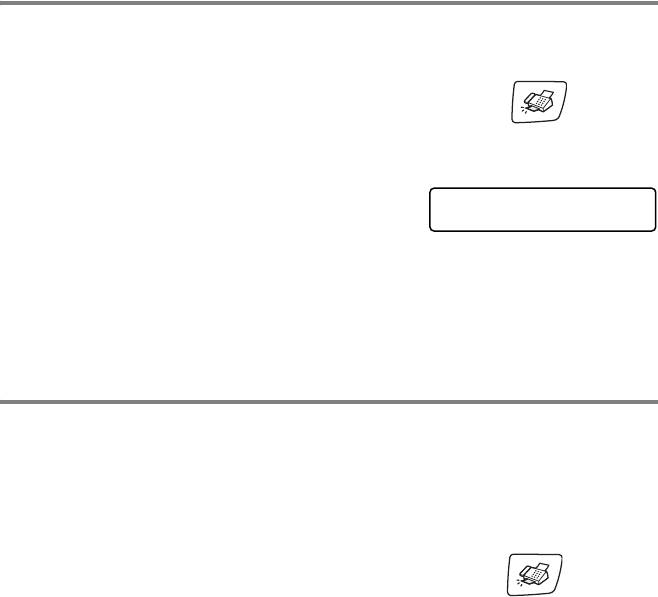
Основные операции отправки
Отправка факсов с использованием
множественных настроек
При отправке факса вы можете использовать следующие настройки в
любых сочетаниях: контраст, разрешение, отправка за рубеж или
отправка в реальном времени.
1
Если не горит зеленая лампочка, нажмите (Факс).
После принятия каждой настройки дисплей будет
спрашивать, хотите ли вы ввести другие настройки:
2
Нажмите 1 для выбора других
Next
настроек. Дисплей снова
1.Yes 2.No
отобразит меню Setup Send.
—
ИЛИ—
Нажмите
2, если вы закончили выбор настроек, и
переходите к следующему шагу.
Контрастность
Если документ слишком светлый или слишком темный, может
потребоваться изменить контрастность. Для большинства документов
подходят настройки по умолчанию Auto. В этом случае контрастность
для документа подбирается автоматически.
Для отправки светлого документа используйте функцию Light .
Для отправки темного документа используйте функцию Dark.
1
Если не горит зеленая лампочка, нажмите (Факс).
2
Вставьте документ.
3
Нажмите Меню/Установить, 2, 2, 1.
4
Нажмите ▲ или ▼ для выбора Auto, Light или Dark.
Нажмите
Меню/Установить.
НАСТРОЙКА ПЕРЕДАЧИ 3 - 6
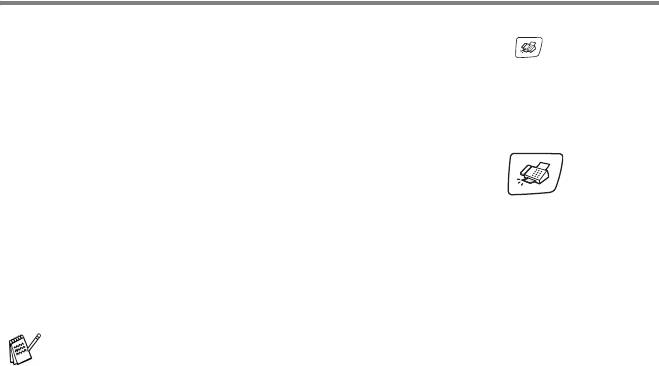
Разрешение факса
Для временного изменения настроек (только для этого факса) можно
использовать
Разрешение факса. В режиме Факс (Факс),
нажмите
Разрешение факса и ▲ или ▼ для выбора нужной
настройки, затем
Меню/Установить.
—
ИЛИ—
Можно изменить настройку по умолчанию:
1
Если не горит зеленая лампочка, нажмите (Факс).
2
Вставьте документ.
3
Нажмите Меню/Установить, 2, 2, 2.
4
Нажмите ▲ или ▼ для выбора необходимого разрешения.
Нажмите
Меню/Установить.
Выберите одно из четырех разрешений для черно-белых
факсов и одно из двух – для цветных.
Черно-белый
Standard Подходит для большей части печатных документов.
Fine Хорошо подходит для мелкого шрифта. Скорость
передачи немного ниже, чем для стандартного
качества.
S.Fine Хорошо подходит для мелкого шрифта и
иллюстраций. Скорость передачи ниже, чем для
хорошего разрешения.
Photo Используется для документа с различными
оттенкам серого и для фотографий. Это самый
медленный режим передачи.
Цветной
Standard Подходит для большей части печатных документов.
Fine Используется для передачи фотографий. В этом
случае передача будет происходить медленнее,
чем при разрешении «Стандарт».
Если вы выбрали S.Fine или Photo, а затем запустили
цветной режим отправки факса, факс будет передан в режиме
Fine.
3 - 7 НАСТРОЙКА ПЕРЕДАЧИ
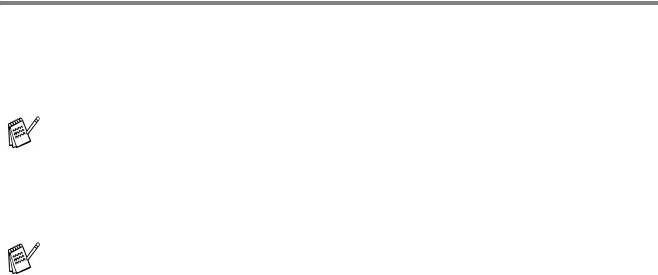
Двойной доступ (только для черно-белых факсов)
Можно набрать номер и начать сканирование факса в память, даже
если аппарат отправляет факс из памяти или получает факсы. На
дисплее появится сообщение о номере новой работы и доступной
памяти.
Аппарат обычно использует двойной доступ. Аппарат передает
цветное факсимильное сообщение в реальном времени (даже
если для параметра
Real Time TX установлено значение Off).
Количество страниц, которое можно отсканировать в память,
зависит от объема напечатанных на них данных.
При получении сообщения Out of Memory при сканировании
первого листа факса нажмите
Стоп/Выход для отмены
сканирования. Если при сканировании следующего листа
появляется сообщение
Out of Memory, можно или нажать Ч/б
старт
для отправки отсканированных страниц, или нажать
Стоп/Выход для отмены операции.
НАСТРОЙКА ПЕРЕДАЧИ 3 - 8
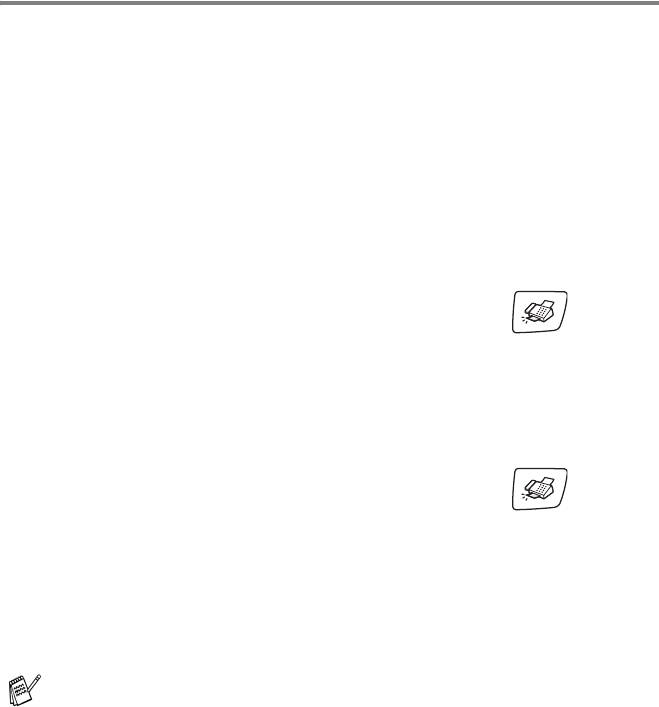
Передача в реальном времени
При отправке факса аппарат будет предварительно сканировать
документы в память. Затем, сразу после того, как телефонная линия
освободится, аппарат начнет набор номера и отправку.
Аппарат передает цветное факсимильное сообщение в реальном
времени (даже если для параметра
Real Time TX задано значение
Off).
Иногда требуется отправить важный документ незамедлительно, не
дожидаясь отправки из памяти. Можно временно установить для
параметра
Real Time TX значение On только для документов
следующего факса.
Передача всех факсов в реальном времени
1
Если не горит зеленая лампочка, нажмите (Факс).
2
Нажмите Меню/Установить, 2, 2, 3.
3
Нажмите ▲ или ▼, чтобы выбрать On (или Off).
Нажмите Меню/Установить.
Передача следующего факса в реальном времени
1
Если не горит зеленая лампочка, нажмите (Факс).
2
Нажмите Меню/Установить, 2, 2, 3.
3
Нажмите ▲ или ▼ для выбора Next Fax only.
Нажмите Меню/Установить.
4
Нажмите ▲ или ▼, чтобы выбрать On (или Off).
Нажмите
Меню/Установить.
■ При использовании стекла сканера при передаче в
реальном времени функция автоматического
повторного набора номера не работает.
■ Аппарат передает цветное факсимильное сообщение в
реальном времени (даже если для параметра Real
Time TX установлено значение Off).
3 - 9 НАСТРОЙКА ПЕРЕДАЧИ
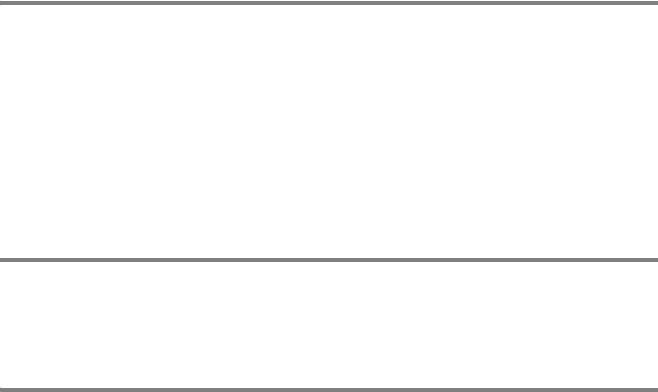
Проверка состояния задания
Проверьте, какие еще задания остались в памяти и ожидают отправки.
(Если таких заданий нет, на дисплее отобразится сообщение
No
Jobs Waiting
.)
1
Нажмите Меню/Установить, 2, 5.
2
Если отправки ожидают несколько заданий, нажмите ▲ или
▼ для прокрутки списка.
3
Нажмите Стоп/Выход.
Отмена отправляемого факса
Если вы хотите отменить отправку факса в то время, как аппарат
выполняет сканирование, набор номера или передачу факса, нажмите
Стоп/Выход.
Отмена запланированного задания
Можно отменить задание по отправке факса, записанное и
ожидающее в памяти.
1
Нажмите Меню/Установить, 2, 5.
Все ожидающие задания появятся на дисплее.
2
Если отправки ожидают несколько заданий, нажмите ▲ или
▼ для выбора задания, которое хотите отменить.
Нажмите
Меню/Установить.
—
ИЛИ—
Если отправки ожидает только одно задание, перейдите к
шагу 3.
3
Нажмите 1 для отмены.
Для отмены другого задания перейдите к шагу 2.
—
ИЛИ—
Нажмите
2 для выхода без отмены.
4
Нажмите Стоп/Выход.
НАСТРОЙКА ПЕРЕДАЧИ 3 - 10
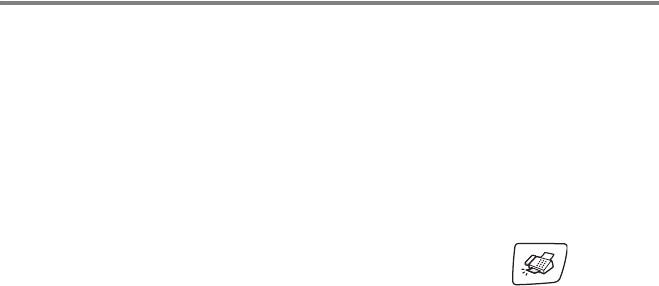
Расширенные операции передачи
Рассылка (только для черно-белых факсов)
Рассылка – это автоматическая отправка одного факсимильного
сообщения на несколько номеров. В одну рассылку можно включать
группы, номера для быстрого набора и до 50 номеров, набираемых
вручную.
Нажимайте
Меню/Установить между номерами. Используйте
Поиск/Быстрый набор для упрощения выбора номеров. (О
задании номеров для группы, см. Задание групп для рассылки на стр.
5-3.)
После завершения рассылки распечатывается отчет рассылки,
позволяющий узнать ее результаты.
1
Если не горит зеленая лампочка, нажмите (Факс).
2
Вставьте документ.
3
Введите номер с использованием функций быстрого
набора, номера группы, поиска или вручную с клавиатуры
набора номера.
(Например: номер группы)
4
Когда на дисплее появится номер факса или присвоенное
номеру имя, нажмите
Меню/Установить.
Появится запрос на введение следующего номера.
5
Введите номер.
(Например: номер для быстрого набора)
6
Когда на дисплее появится номер факса или присвоенное
номеру имя, нажмите
Меню/Установить.
7
После того, как вы ввели номера всех факсов, перейдите к
шагу 8, чтобы начать рассылку.
8
Нажмите Ч/б старт.
3 - 11 НАСТРОЙКА ПЕРЕДАЧИ
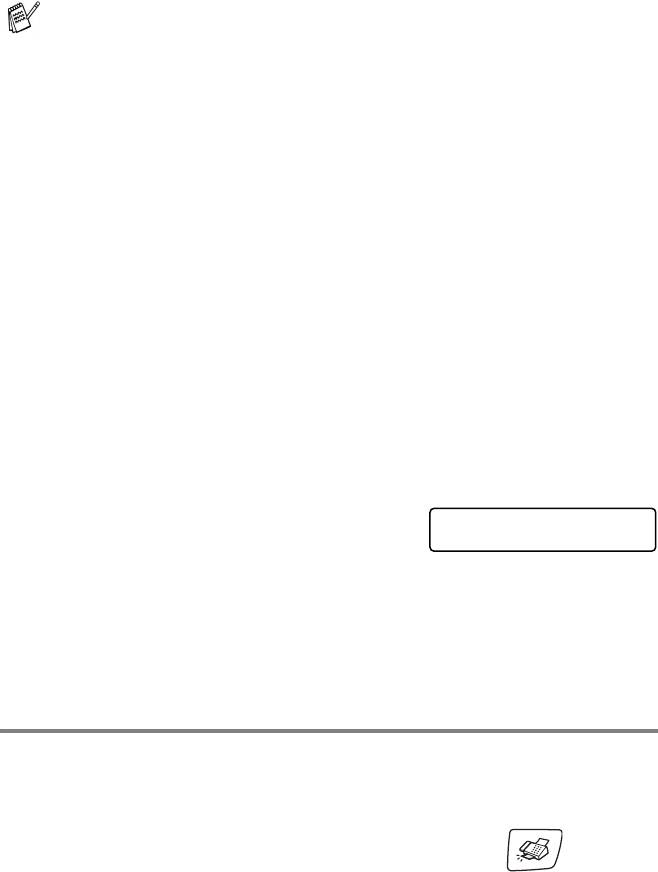
■ Если вы не используете номера групп, коды доступа или
номера кредитных карт, можно осуществлять рассылку
факсов на максимум 70 различных номеров.
■ Объем доступной памяти будет в большой степени
зависеть от типа находящихся в памяти заданий и
количества номеров, используемых для рассылки. При
рассылке на максимально допустимое количество
номеров невозможно использовать функции «Двойной
доступ».
■ Введите полные номера, как обычно, однако помните,
что каждый номер для быстрого набора считается за
один, поэтому количество сохраняемых номеров
становится ограниченным.
■ При заполнении памяти нажмите
Стоп/Выход, чтобы
остановить задание, или, если было отсканировано
более одной страницы, нажмите
Ч/б старт для отправки
находящейся в памяти части.
Отмена отправляемой рассылки
1
Нажмите Меню/Установить, 2, 5.
На дисплее появится набираемый номер факса.
2
Нажмите Меню/Установить.
XXXXXXXX
1.Clear 2.Exit
На дисплее появится надпись:
3
Нажмите 1, чтобы стереть номер.
На дисплее появится номер рассылки и
1.Clear 2.Exit.
4
Для отмены рассылки нажмите 1.
5
Нажмите Стоп/Выход.
Режим отправки за рубеж
Если из-за помех на телефонной линии у вас возникают проблемы при
отправке факса за рубеж, рекомендуем включить режим «Отправка за
рубеж». После того, как вы отправите факс с использованием этой
функции, функция отключится самостоятельно.
1
Если не горит зеленая лампочка, нажмите (Факс).
2
Вставьте документ.
3
Нажмите Меню/Установить, 2, 2, 4.
4
Нажмите ▲ или ▼, чтобы выбрать On (или Off).
Нажмите
Меню/Установить.
НАСТРОЙКА ПЕРЕДАЧИ 3 - 12
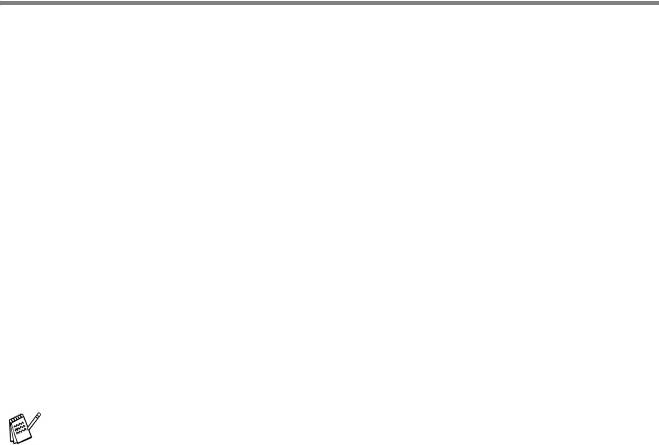
Блокировка передачи
Блокировка передачи позволяет предотвратить несанкционированный
доступ к аппарату.
При включенной блокировке передачи можно выполнять следующие
операции:
■ Прием факсов
При включенной блокировке передачи НЕЛЬЗЯ выполнять следующие
операции:
■ Отправка факсов
■ Копирование
■ Печать с компьютера
■ Сканирование
■ PhotoCapture
Задание пароля
Если вы забыли пароль блокировки передачи, обратитесь за
помощью к дилеру компании Brother.
1
Нажмите Меню/Установить, 2, 0, 1.
2
Введите пароль - номер из четырех цифр.
Нажмите
Меню/Установить.
3
Если на дисплее представляется Verify:, снова введите
новый пароль.
Нажмите
Меню/Установить.
Изменение пароля блокировки передачи
1
Нажмите Меню/Установить, 2, 0, 1.
2
Нажмите ▲ или ▼ для выбора Set Password.
Нажмите
Меню/Установить.
3
Введите текущий пароль - номер из четырех цифр.
Нажмите
Меню/Установить.
4
Введите новый пароль - номер из четырех цифр.
Нажмите
Меню/Установить.
5
Если на дисплее представляется Verify:, снова введите
новый пароль.
Нажмите
Меню/Установить.
3 - 13 НАСТРОЙКА ПЕРЕДАЧИ
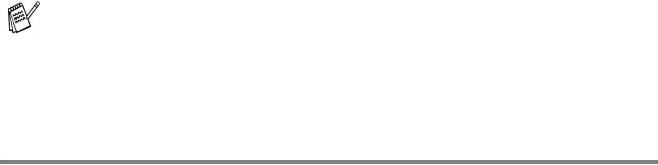
Включение блокировки передачи
1
Нажмите Меню/Установить, 2, 0, 1.
2
Нажмите ▲ или ▼ для выбора Set TX Lock.
Нажмите
Меню/Установить.
3
Введите зарегистрированный пароль из 4 цифр.
Нажмите
Меню/Установить.
аппарат переключается в автономный режим, а на дисплее
появляется надпись TX Lock Mode.
Выключение блокировки передачи
1
Нажмите Меню/Установить.
2
Введите зарегистрированный пароль из 4 цифр.
Нажмите
Меню/Установить.
Блокировка передачи автоматически отключится.
При вводе неправильного пароля на дисплее появляется надпись
Wrong Password, при этом аппарат остается в автономном
режиме. аппарат останется в режиме блокировки передачи до тех
пор, пока не будет введен зарегистрированный пароль.
Передача по факсу документов формата Letter со
стекла сканера
Если документ имеет формат Letter, установите формат стекла
сканнера на Letter. В противном случае боковая часть факсимильного
сообщения пропадет.
1
Нажмите Меню/Установить, 2, 2, 0.
2
Нажмите ▲ или ▼ для выбора Letter (или A4).
Нажмите
Меню/Установить.
3
Нажмите Стоп/Выход.
НАСТРОЙКА ПЕРЕДАЧИ 3 - 14
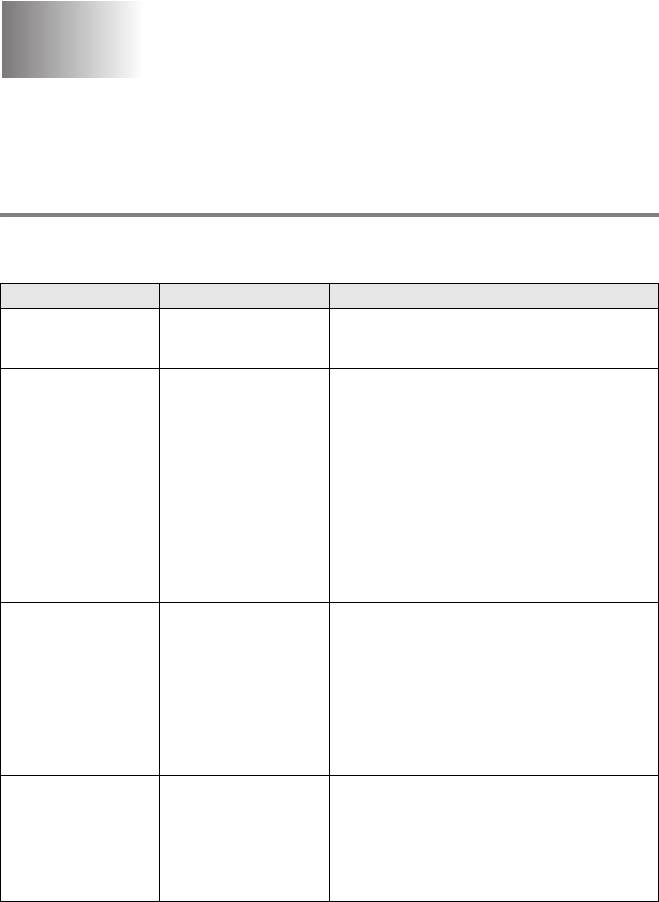
Настройка приема
4
Основные операции приема
Выбор режима приема
Данный аппарат имеет четыре режима приема. Вы можете выбрать
режим, который подходит вам больше всего.
Дисплей Как работает Когда использовать
Fax Only
Аппарат автоматически
Для линий, выделенных для факса,
(автоматический
отвечает на каждый
прием)
вызов как на факс.
Fax/Tel
Аппарат регистрирует
Используйте этот режим, если ожидаете
(факс и телефон)
все вызовы, входящие
большое число факсимильных сообщений и
по линии, и
небольшое количество телефонных звонков. На
автоматически
эту линию нельзя установить автоответчик,
(с внешним или
отвечает на них. Если
даже если он подключен к отдельной
дополнительным
по линии поступает
электрической/телефонной розетке на этой же
телефоном для
факс, аппарат примет
линии. В этом режиме невозможно
моделей без съемной
факс. Если входящий
использовать функцию голосовой почты
трубки)
вызов – не
телефонной компании.
факсимильное
сообщение, аппарат
будет звонить ( двойной
псевдозвонок), чтобы
вы приняли вызов.
External TAD
Внешний автоответчик
Используйте этот режим, если к аппарату
(только с внешним
(А/О) автоматически
подключен автоответчик.
автоответчиком)
отвечает на все
Настройка Внешний А/О работает только с
вызовы.
внешним автоответчиком. В этом режиме
Голосовые сообщения
задержка ответа не работает.
сохраняются на
внешнем автоответчике.
Факсимильные
сообщения
распечатываются.
Manual
Телефонной линией
Используйте этот режим, если вы получаете
(прием вручную)
управляете вы. Вы
небольшое число факсов или если на этой же
сами должны отвечать
линии используется компьютер.
(с внешним или
на все вызовы.
дополнительным
Если при ответе вы слышите тональные
телефоном для
сигналы факса, подождите, пока аппарат
моделей без съемной
примет вызов, а затем повесьте трубку. (См.
трубки)
Обнаружение факса на стр. 4-4.)
4 - 1 НАСТРОЙКА ПРИЕМА
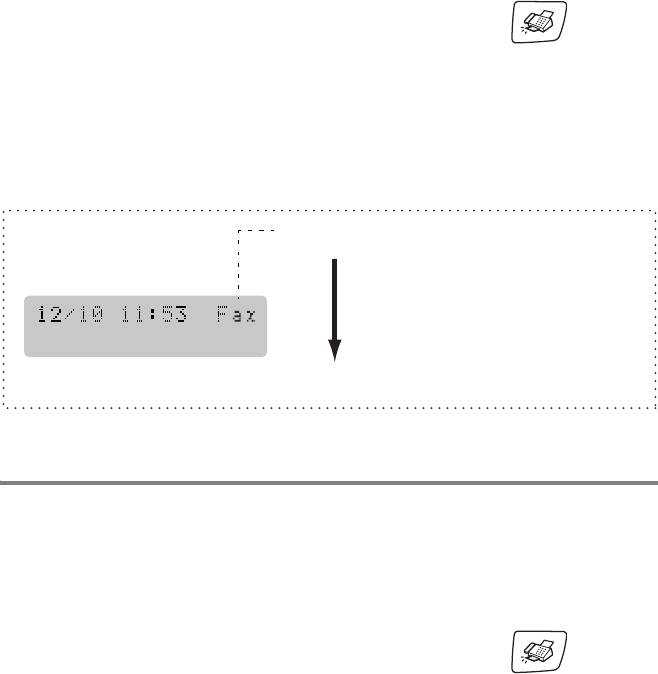
Выбор или изменение режима приема
1
Если не горит зеленая лампочка, нажмите (Факс).
2
Нажмите Меню/Установить, 0, 1.
3
Нажмите ▲ или ▼, чтобы выбрать Fax Only, Fax/Tel,
External TAD или Manual.
Нажмите
Меню/Установить.
4
Нажмите Стоп/Выход.
Текущий режим приема
Fax : Только факс
F/T : Факс/Телефон
TAD : Внешний А/О
Mnl : Ручной
Настройка задержки ответа
Задержка ответа определяет число звонков аппарата до того, как он
ответит в режиме
Fax Only или Fax/Tel. Если дополнительные
телефоны подключены к той же линии, что и аппарат, оставьте
настройку задержки ответа 4.
(См. Операции с дополнительных телефонов на стр. A-1 и
Обнаружение факса на стр. 4-4.)
1
Если не горит зеленая лампочка, нажмите (Факс).
2
Нажмите Меню/Установить, 2, 1, 1.
3
Нажмите ▲ или ▼, чтобы установить количество звонков на
линии перед ответом аппарата.
Нажмите
Меню/Установить.
(При выборе 00 на линии вообще не будет звонка).
4
Нажмите Стоп/Выход.
НАСТРОЙКА ПРИЕМА 4 - 2
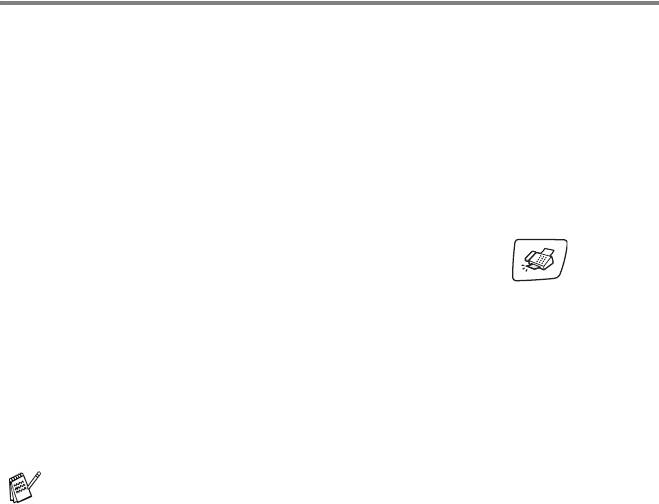
Задание времени звонка для Ф/Т (только режим
Факс/Телефон)
При установке режима приема на Факс/Телефон необходимо решить,
сколько времени аппарат будет подавать специальный двойной
псевдозвонок при голосовом вызове. (Если это вызов факса, аппарат
распечатает факс).
Двойной псеводозвонок раздается после начального звонка от
телефонной компании. Звонок исходит только от аппарата. Ни один
другой телефон на этой линии не будет подавать двойной
псевдозвонок. Однако ответить на этот вызов можно с любого
телефона, находящегося на одной линии с аппаратом. (См. Только для
режима Факс/Телефон на стр. A-1.)
1
Если не горит зеленая лампочка, нажмите (Факс).
2
Нажмите Меню/Установить, 2, 1, 2.
3
Нажмите ▲ или ▼, чтобы выбрать, сколько времени аппарат
будет звонить, предупреждая о наличии голосового вызова
(20, 30, 40 или 70 секунд).
Нажмите
Меню/Установить.
4
Нажмите Стоп/Выход.
Даже если звонящий повесит трубку при двойном псевдозвонке,
аппарат будет продолжать звонить в течение заданного времени.
4 - 3 НАСТРОЙКА ПРИЕМА
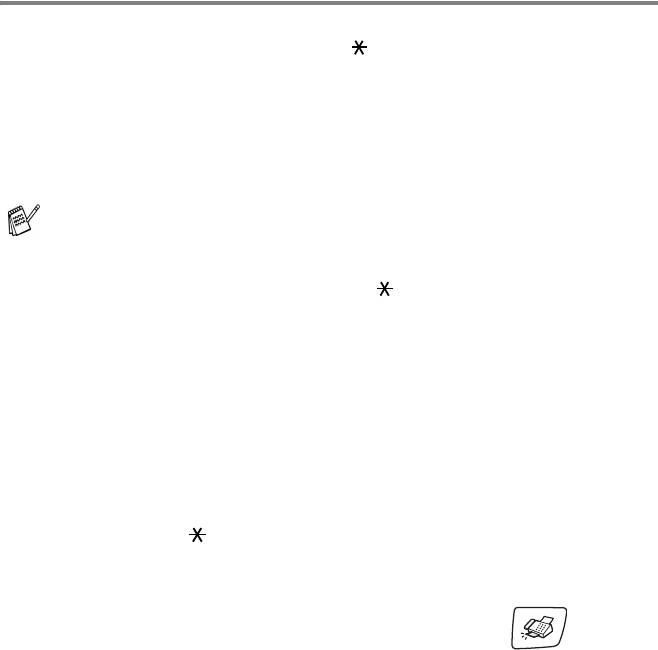
Обнаружение факса
При использовании этой функции не требуется нажимать Ч/б старт,
Цвет. старт или код приема факсов 51 при ответе на вызов факса.
При выборе
On аппарат принимает вызовы факса автоматически,
даже если вы поднимаете трубку дополнительного или внешнего
телефона. При отображении на дисплее надписи
Receiving, а также
когда слышны «щебечущие» звуки в трубке дополнительного
телефона, подключенного к другой настенной/телефонной розетке,
положите трубку, и аппарат сам сделает все остальное.
■ Если выбрана функция On, но ваш аппарат не
принимает вызов факса автоматически при поднятии
трубки внешнего или дополнительного телефона,
введите код приема факсов
51.
■ Если вы отправляете факсы с компьютера по этой же
телефонной линии, и аппарат перехватывает их,
установите функцию обнаружения факсов на Off.
■ Если установлено значение Off, вам придется
самостоятельно включать аппарат поднятием трубки
внешнего или дополнительного телефона и нажимать
Ч/б старт или Цвет. старт на аппарате
—ИЛИ—
нажимать
51, если вы находитесь вдали от аппарата.
(См. Операции с дополнительных телефонов на стр.
A-1.)
1
Если не горит зеленая лампочка, нажмите (Факс).
2
Нажмите Меню/Установить, 2, 1, 3.
3
Нажмите ▲ или ▼, , чтобы выбрать On (или Off).
Нажмите
Меню/Установить.
4
Нажмите Стоп/Выход.
НАСТРОЙКА ПРИЕМА 4 - 4
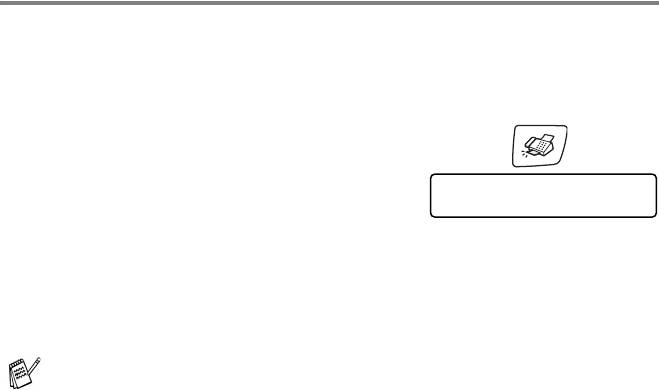
Печать уменьшенного входящего факса
(Автоформат)
При выборе On аппарат автоматически уменьшает входящий факс,
чтобы он поместился на одной странице бумаги формата A4, Letter
или Legal. аппарат вычисляет процент уменьшения, используя
формат документа и вашу настройку формата бумаги
(
Меню/Установить, 1, 3).
1
Если не горит зеленая лампочка, нажмите (Факс).
2
Нажмите Меню/Установить, 2,
Setup Receive
1, 5.
5.Auto Reduction
3
Нажмите ▲ или ▼, чтобы выбрать
On (или Off).
Нажмите
Меню/Установить.
4
Нажмите Стоп/Выход.
■ Включайте эту настройку при получении факсов,
разделенных на две страницы. Однако, если документ
слишком длинный, аппарат все равно может напечатать
его на двух страницах.
■ Включайте эту настройку, если при приеме обрезаются
правые и левые поля.
4 - 5 НАСТРОЙКА ПРИЕМА

Прием в память
(только черно-белые факсы)
Как только при получении факса лоток бумаги опустеет, на экране
появится сообщение
No Paper Fed; загрузите бумагу в лоток. (См.
Загрузка бумаги, конвертов и открыток на стр. 1-12.)
Если в это время для
Memory Receive задано On...
Прием текущего факса продолжится, при этом оставшаяся страница
(страницы) будет сохраняться в памяти до ее заполнения.
Последующие входящие факсы также будут сохраняться в памяти до
ее заполнения, после чего ни один входящий вызов факса не будет
приниматься автоматически. Чтобы распечатать все данные,
загрузите в бумагу лоток и нажмите
Ч/б старт или Цвет. старт.
Если в это время для
Memory Receive задано Off...
Прием текущего факса продолжится, при этом оставшаяся страница
(страницы) будет сохраняться в памяти до ее заполнения.
Последующие входящие вызовы факса не будут приниматься
автоматически до тех пор, пока в лоток для бумаги не будет загружена
новая бумага. Чтобы распечатать последний принятый факс, загрузите
в лоток новую бумагу и нажмите
Ч/б старт
или
Цвет. старт
.
1
Если не горит зеленая лампочка, нажмите (Факс).
2
Нажмите Меню/Установить, 2, 1, 6.
3
Нажмите ▲ или ▼, чтобы выбрать On (или Off).
Нажмите
Меню/Установить.
4
Нажмите Стоп/Выход.
НАСТРОЙКА ПРИЕМА 4 - 6
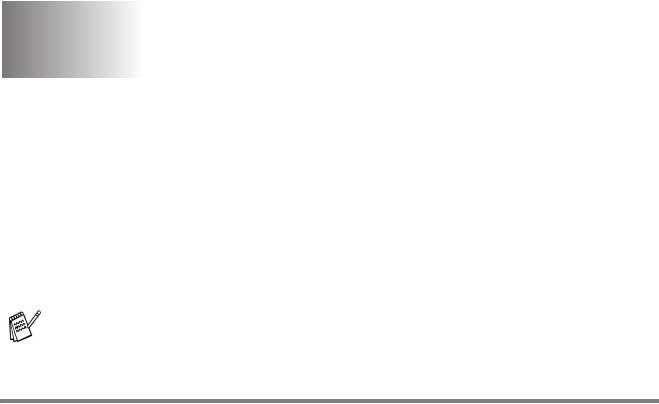
Номера для быстрого набора
5
и опции набора номера
Сохранение номеров для упрощенного набора
Аппарат имеет два режима упрощенного набора номера: быстрый набор
номера и группы для рассылки факсов. При быстром наборе номера на
дисплее отображается имя, если вы его записали в память, или номер.
При отключении электроэнергии номера, записанные в память
для быстрого набора, не будут утеряны.
Сохранение номеров для быстрого набора
Номера для быстрого набора можно сохранить. Тогда для того, чтобы
позвонить, достаточно будет нажать всего несколько клавиш
(
Поиск/Быстрый набор, #, номер из двух цифр и Ч/б старт или
Цвет. старт). Модель MFC-215C может сохранить 20 номеров для
быстрого набора.
1
Нажмите Меню/Установить, 2, 3, 1.
2
Для ввода номера для быстрого набора, состоящего из двух
цифр, используйте клавиатуру набора номера. “01-20”.
(Например, нажмите
05.)
Нажмите
Меню/Установить.
3
Введите номер телефона или факса (до 20 цифр).
Нажмите
Меню/Установить.
4
Для ввода имени (до 15 знаков) используйте клавиатуру
набора номера.
Нажмите
Меню/Установить.
(Для упрощения ввода букв можно использовать таблицу
на странице B-8.)
—ИЛИ—
Нажмите
Меню/Установить для сохранения номера без
имени.
5
Для сохранения еще одного номера для быстрого набора
перейдите к шагу 2.
—ИЛИ—
Нажмите
Стоп/Выход.
5 - 1 НОМЕРА ДЛЯ БЫСТРОГО НАБОРА И ОПЦИИ НАБОРА НОМЕРА






